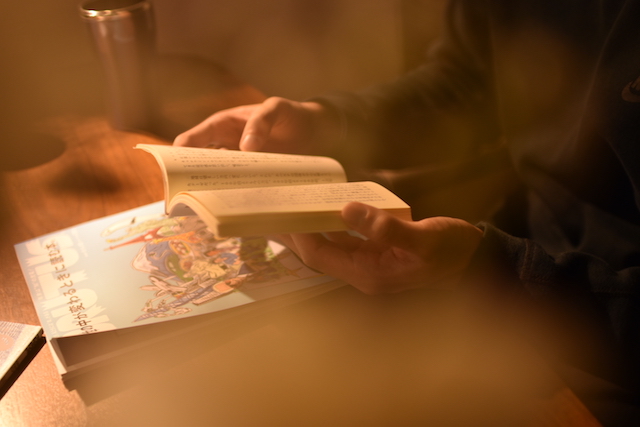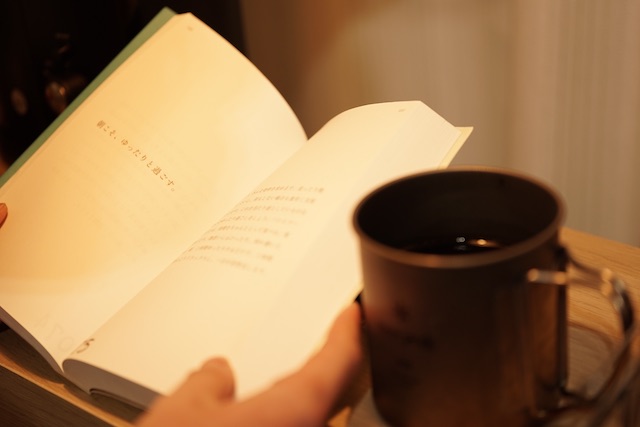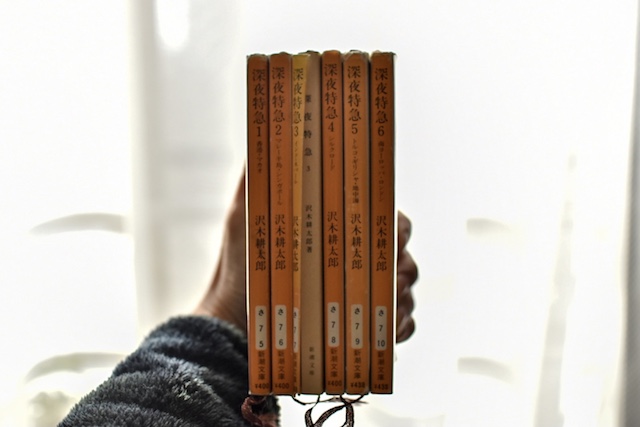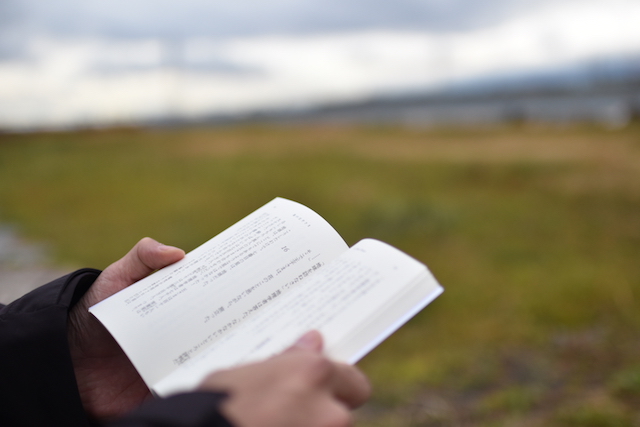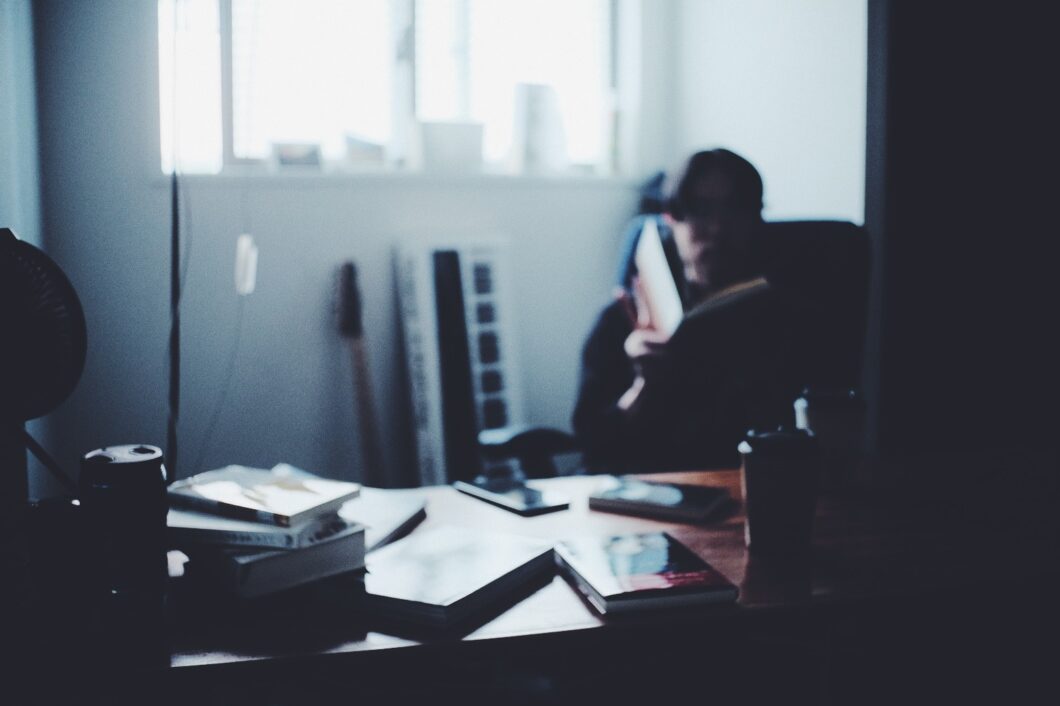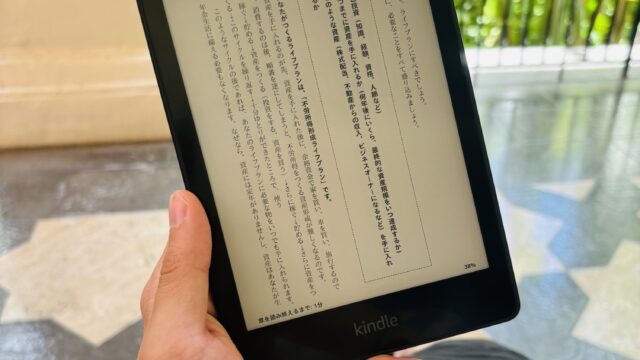Kindleを複数のデバイスで利用する場合、どのように設定し、効率的に活用するか悩んでいませんか?アカウントの管理方法や同期の設定、家族との共有方法など、多くの疑問が浮かぶことでしょう。
この記事では、Kindleを複数の端末で利用するための基本的な設定方法から、端末管理、家族や友人との共有方法、セキュリティ対策、さらには便利なカスタマイズ方法や最新アップデート情報まで、初心者にも分かりやすく解説します。
この記事を読むことで、Kindleの複数端末利用に関する全ての疑問が解決し、どこでも快適に読書を楽しめるようになります。さらに、トラブル時の対処法や、最新の便利機能を知ることで、あなたの読書ライフがより充実したものになるでしょう。
はじめに
- テーマ紹介:Kindleの本を複数の端末で読む方法やその利点について解説します。
- 重要性:複数端末での利用がどのように読書体験を向上させるか。
1. 知っておきたいこと
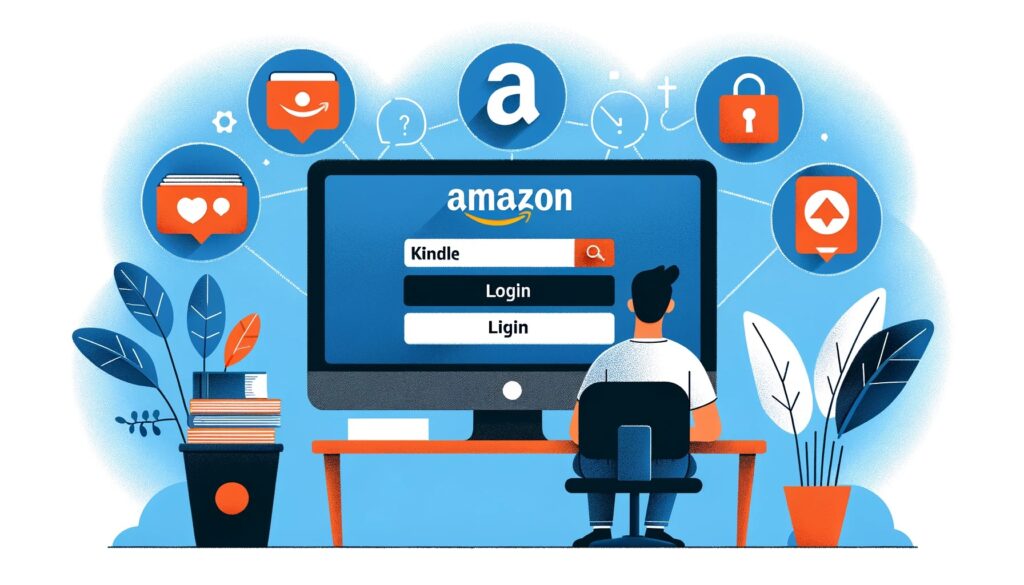
Amazonアカウントが必要
Kindleストアを利用するには、Amazonアカウントが必須です。アカウントを作成し、ログインすることで、本の購入やダウンロードが可能になります。アカウントを持っていないと、本を購入するための「注文を確定する」ボタンが押せません。つまり、Amazonアカウントが無いとKindleで本を読むことはできません。
クラウド管理
Kindleで購入した本は、クラウド上で管理されます。これは、同じアカウントでログインするだけで、どの端末からでも本にアクセスできることを意味します。例えば、スマートフォンで読んでいた本をタブレットで続けて読むことができます。
2. 複数端末での設定方法
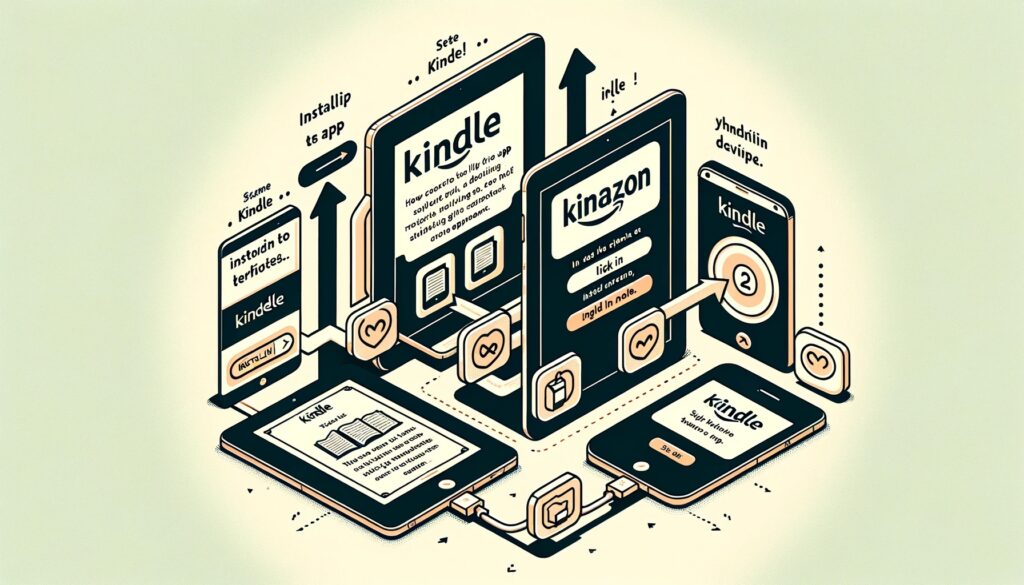
端末へのアプリインストール
Kindleを複数の端末で利用するためには、各端末にKindleアプリをインストールする必要があります。iOSやAndroidのスマートフォン、タブレット、またはPCにアプリをインストールし、同じAmazonアカウントでログインしてください。これにより、すべての端末でライブラリが同期され、同じ本をどこでも読むことが可能になります。
同期設定
Kindleの素晴らしい機能の一つに、異なるデバイス間で読み進めた位置を同期する機能があります。これは、Kindleがクラウドにしおりの情報をアップロードし、他の端末で同じ本を開いたときにその位置から読み続けられるようにする機能です。
3. デバイスの管理
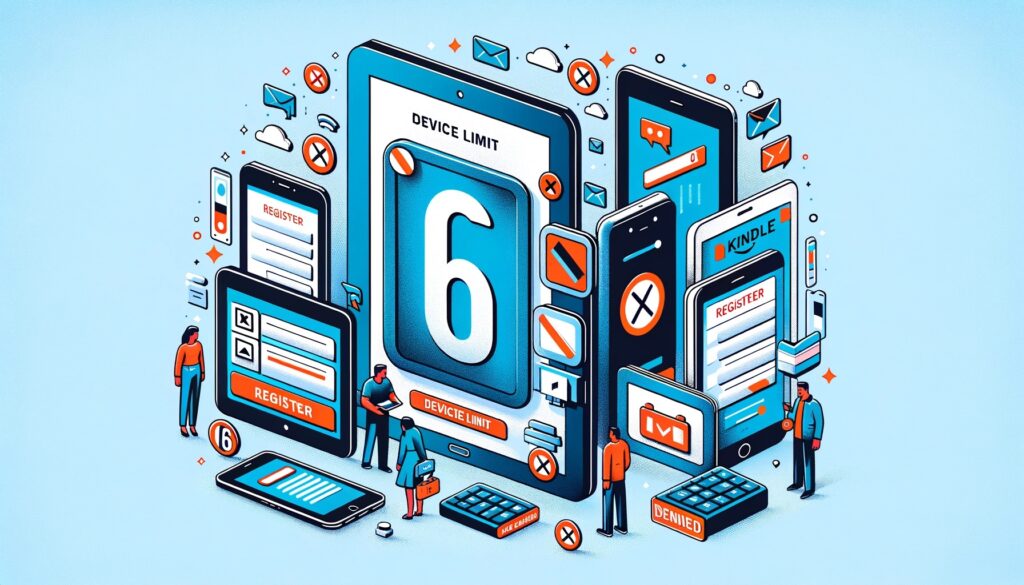
登録台数の制限
一つのAmazonアカウントに登録できるデバイスの数は、最大6台です。これは、家族や友人とアカウントを共有しても、それ以上のデバイスで使用することはできないということです。必要に応じて、不要なデバイスを解除し、新しいデバイスを追加することができます。
端末の追加と解除
不要な端末を解除するには、Amazonの「コンテンツと端末の管理」ページにアクセスし、不要なデバイスを選択して解除します。そして、新しいデバイスにKindleアプリをインストールし、同じアカウントでログインすることで、簡単に端末を追加できます。
4. 家族や友人との共有方法

アカウント共有の利点と注意点
家族や友人とアカウントを共有することで、購入した本を一緒に楽しむことができます。ただし、アカウントの共有には注意が必要です。例えば、共有することで購入履歴や閲覧履歴も共有されるため、プライバシーに配慮する必要があります。
子供の利用制限
子供がKindleを利用する場合、購入制限や閲覧制限を設定することができます。例えば、特定の機能を制限する設定を利用することで、子供が無制限に本を購入するのを防ぐことができます。
5. 特別な設定とトラブルシューティング

機能制限の設定
Kindleストアへのアクセスやクラウドへのアクセスを制限することで、特定の機能をオフにすることができます。これにより、子供や他のユーザーが不必要な購入をするのを防ぐことができます。
トラブルシューティング
同期がうまくいかない場合や、端末の追加に関するトラブルが発生することがあります。このような場合、まずはインターネット接続を確認し、必要に応じてアプリの再インストールや端末の再起動を試してみてください。
6. 応用編

Kindle Unlimitedの利用
Kindle Unlimitedは、月額料金で数多くの本を読み放題にできるサービスです。複数の端末で利用する場合でも、同じアカウントでログインするだけで、すべてのデバイスで読み放題の本にアクセスできます。
DRM解除の注意点
Kindleの電子書籍はDRM(デジタル著作権管理)で保護されています。DRMを解除することで他のデバイスでも本を読むことができますが、これは法的に問題がある場合があります。必ず合法的な方法で利用してください。
7. 実際の利用シーンとユーザーの声

ケーススタディ
複数の端末でKindleを利用しているユーザーの体験談を紹介します。例えば、家族全員で同じアカウントを使い、各自の端末で本を読むことで、読書の共有が一層便利になったという声があります。
ユーザーレビュー
AmazonのレビューやSNSでのフィードバックを引用し、実際のユーザーがどのようにKindleを利用しているかを紹介します。これにより、読者にリアルな使用感を伝えることができます。
8. Q&A
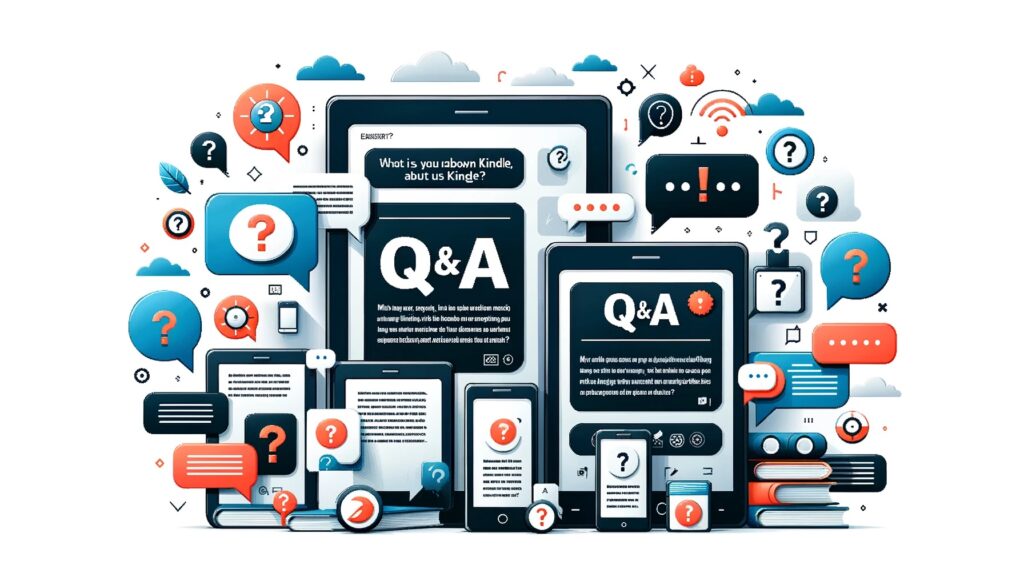
よくある質問
- 「一つのアカウントで何冊まで同時に読めるのか?」→同時に複数の本を読むことができますが、アカウントあたりのデバイス数に制限があります。
- 「同期がうまくいかない場合の対処法は?→インターネット接続を確認し、アプリを再インストールすることで解決することが多いです。
9. プライバシーとセキュリティ

アカウントのセキュリティ対策
複数端末で利用する際には、二段階認証を設定するなどのセキュリティ対策が重要です。また、定期的にパスワードを変更し、アカウントの安全を確保しましょう。
プライバシー保護
閲覧履歴や購入履歴を他のユーザーに見せたくない場合は、ライブラリの管理やアクセス制限を行うことでプライバシーを保護することができます。
10. トラブルシューティング
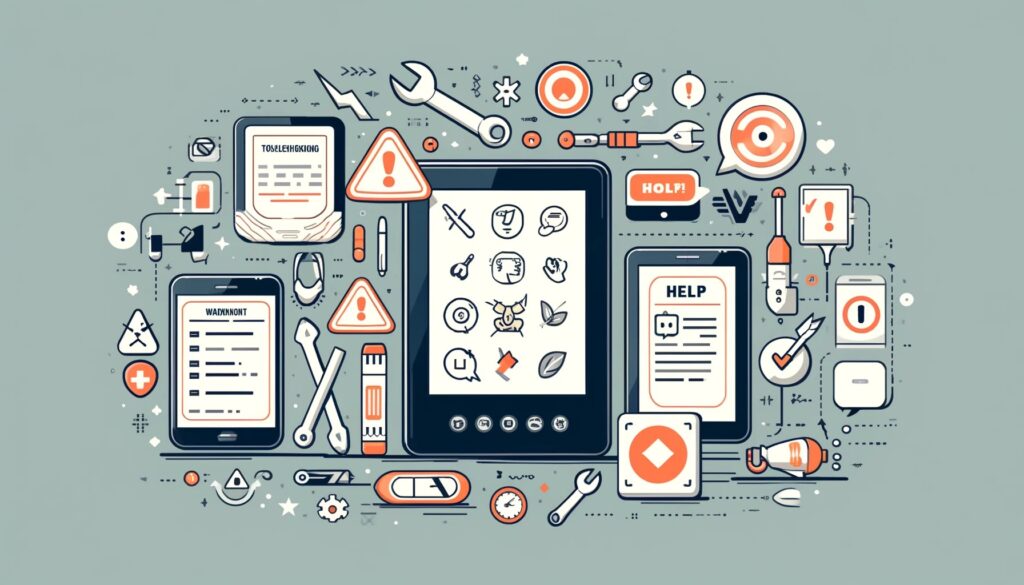
詳細なトラブル対応
- 同期エラーが発生した場合の対処法→インターネット接続を確認し、必要に応じてアプリやデバイスを再起動します。
- デバイスが認識されない場合の対応策→端末の再登録や、Amazonサポートへの問い合わせを行います。
公式サポートリンク
Amazonの公式サポートページやヘルプデスクへのリンクを掲載し、さらなるサポートが必要な場合に対応できるようにします。
11. 追加の便利機能とカスタマイズ

便利機能の紹介
Kindleの隠れた便利機能やカスタマイズ方法(フォント変更、背景色の調整など)を紹介します。これにより、読書体験をさらに快適にすることができます。
拡張機能やプラグイン
Kindleをさらに使いやすくするための拡張機能やサードパーティアプリを紹介します。例えば、ページめくりを簡単にする機能や、メモ機能の活用方法などです。
12. 今後のアップデート情報

最新情報とアップデート
Kindleアプリやデバイスは定期的にアップデートされ、新しい機能が追加されたり、既存の機能が改善されたりします。例えば、新しい読みやすいフォントや、ページのめくり方の変更などです。また、アプリの安定性やセキュリティも強化されることが多いです。最新のアップデート情報は、Amazonの公式ブログやサポートページで確認できます。
ユーザーコミュニティ
Kindleのユーザーコミュニティに参加することで、最新の情報や使い方のヒントを得ることができます。公式フォーラムやSNSグループでは、他のユーザーと情報交換ができるので、困ったときや新しい使い方を知りたいときに非常に役立ちます。また、コミュニティ内で質問をすることで、より早く問題を解決することができます。
結論
まとめ
Kindleを複数の端末で利用することで、いつでもどこでも好きな本を読むことができます。この記事では、基本的な設定方法から、家族や友人との共有方法、トラブルシューティングまで詳しく解説しました。これらの情報を活用することで、Kindleの利用がさらに便利になるでしょう。
今後の展望
Kindleの機能は日々進化しています。将来的には、もっと多くの端末で利用できるようになったり、新しい読み方が提案されたりするかもしれません。また、クラウド技術の進化により、さらに快適な読書体験が期待されます。読者の皆さんも、ぜひ最新情報をチェックしながら、Kindleを最大限に活用してください。
この記事を通じて、Kindleの複数端末での利用方法が初心者にも分かりやすくなり、皆さんの読書ライフがさらに充実することを願っています。